Рисуем мистических друидов: пошаговый туториал от идеи до финального арта
Рисуем мистических друидов: пошаговый туториал от идеи до финального арта
Руслан Лаптенко — концепт-художник, который работает в игровой индустрии более 4 лет. Среди его клиентов Mail.ru, Playrix, Owl Studio и другие. В туториале для ArtCraft Media Руслан рассказал о процессе создания работы «Друиды» и подробно описал основные этапы.

Идея
Эта работа родилась из серии скетчей и миниатюр рисунков, которые я стараюсь делать как можно чаще в разных стилях для тренировки воображения. Вот некоторые из них:
.jpg)
Мое внимание привлек скетч с друидами. Показалось интересным развить идею силуэтов, с растущими из головы ветвями. На создание самого скетча я потратил меньше минуты: взял 2 цвета и использовал одну прямоугольную кисть. Так я не отвлекаюсь на растушевку, а сосредотачиваюсь на линиях и формах.
.jpg)
Мне нужно было добиться атмосферы таинственного обряда или ритуала с очень странными жрецами, идущими вглубь леса.
С точки зрения композиции, мне понравилась идея сделать основной упор на лицо фигуры справа и дополнительный на вход в то место, куда зрителя буду уводить остальные фигуры. К тому же растущие из их голов ветви создают хороший ритм.
.png)
Отсюда появилась потребность разнообразить лицо. Я захотел придумать ему маску и поставил перед собой две задачи: маска должна быть простая и мистически-пугающая. Без узоров, сложных вкраплений или разнообразия материалов.
Первые шаги
Поскольку этот арт делал для себя, я сосредоточился на том ощущении и атмосфере, которую хотел получить от работы. Вдобавок я написал список программ, в которых буду разрабатывать части арта, чтобы связать их в фотошопе в единое целое:
- Маска и растущие из нее ветви — 3D-Coat (одна из любимых программ для моделирования);
- Плащи — Marvelous Designer (самый удобный и понятный софт для создания симуляций тканей);
- Окружение, холмы, деревья и финальный рендер — Blender (на мой взгляд, для этих целей он просто незаменим).
После этого я проверил композицию и общие массы, ритм, чтобы внести корректировки в будущую сцену сразу в Blender. Если ты чувствуешь, что у тебя на данном этапе недостаточно опыта, сделай уточняющий эскиз, но не трать на него слишком много времени. Попытайся уложиться в час, а лучше в 40 минут.
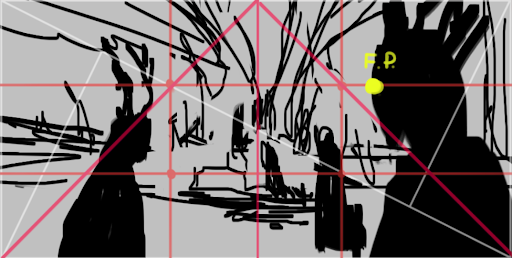
Также я сознательно пропустил еще один шаг — блокинг. Вкратце работа выглядела так: я создал модель плаща с капюшоном в Marvelous Designer, там же выставил позу и после экспортировал в Blender без материалов ткани. После этого в 3D-Сoat слепил воксельную маску из веток и также отправил в Blender. Далее выставил камеру, настроил линзу и стал прорабатывать окружение. Теперь пройдем детальнее по каждому этапу.
Быстрый плащ в Marvelous Designer
Marvelous Designer очень хорош для создания быстрых симуляций ткани: в нем есть библиотека готовых вещей, и возможность создать собственную раскройку и получить любой костюм.
.png)
Плащ в моем случае выглядит обычным прямоугольником. Я использовал готовую модель человека в программе и прикрепил к нему ткань булавками. Те же манипуляции проделал для капюшона и накидки под плащом, которую я разбил на две части.
.png)
Далее выставил манекен в позу. В Marvelous Designer есть встроенный авториг: нужно нажать Shift+X, выделить кости и выставлять их как нужно.
.png)
После этого применил симуляцию ткани и получил друида. Я не прорабатывал капюшон, так как на него сверху будет ложится маска. А область плеч я решил финально обобщить на этапе постобработки в Photoshop. Чтобы сэкономить время, я использовал модель одного друида для всех в сцене.
.png)
Маска в 3D Coat
Мне нравится моделировать в 3D-Coat, потому что он позволяет сразу сосредоточится на творческой части. На мой взгляд, это одна из лучших программ для 2D художников по части 3D.
Основное отличие состоит в том, что 3D-Coat позволяет искать первоначальные формы в вокселях (это кубики, объемные пиксели если можно так сказать). Таким образом можно «рисовать» в 3D, а после домоделивать болванку более точно и заниматься ее ретопологией.
.png)
Я быстро набросал маску с вертикально торчащими ветвями, используя инструмент «Воксельная сфера» с симметрией. Здесь уже родилась идея, чтобы маска прорастала из лица.
.png)
Я задействую ее для последующих работ, чтобы раскрыть идею появления друидов. Совет: твоя идея должна быть максимально простой. В моем случае это «друиды с растущими из лица масками» — просто, но в то же время мистически-неестественно. И на базе этой идеи можно развить серию концептов (рождение друидов, прорастание маски изо рта на ранних этапах и так далее).
Для определения пропорций маски я использовал стандартного манекена 3D Coat. Его можно найти при первом запуске программы.
.png)
.png)
При поиске 3D форм я часто переключаю отображение шейдера на «силуэт» при помощи клавиши 7. Это помогает видеть общую форму и контролировать ее читаемость.
.png)
Теперь можно переходить в Blender и сводить в нем полученный материал, добавив ландшафт, деревья и освещение.
Сведение и работа в Blender
Перед стартом работы в Blender полезно определить в каком движке ты будешь рендерить свою сцену. Я выбрал Eevee как самый простой и быстрый вариант. Но настройки освещения в разных движках рендера будут вести себя по-разному.
.png)
Мое рабочее пространство в Blender разделено на три части: вид из камеры, окно шейдеров и полный вид сцены. Ландшафт я сделал с помощью встроенного выключенного аддона A.N.T. Landscape. Найти и включить его можно в настройках: для этого поставьте галочку напротив.
.png)
После этого в основном меню (Shift+A) появится возможность добавлять ландшафт.
.jpg)
После добавления первого базового ландшафта ты можешь настроить его под нужды своего проекта, развернув меню в левом нижнем углу.
.png)
.png)
Включаем еще один полезный аддон Node Wrangler. Он позволяет автоматически добавлять текстуры на меш. Выделяем шейдер в окне настройки шейдера и жмем Ctr+Shift+T, после этого в появившемся окне выбираем нужные нам текстуры и жмем Principled texture setup.
.jpg)
.png)
И текстуры подключаться автоматически. Ничего руками выставлять не нужно. Главное, чтобы в имени текстур было прописано их применение: диффузная карта, эмбиент оклюжен, металличность и так далее.
Еще один аддон, который нам понадобиться включить — Sapling Tree Gen. Он позволяет генерировать деревья с листвой.
.png)
После этого появится возможность добавить базовую модель дерева, для этого нужно зайти в меню добавления кривых и выбрать «Sapling Tree Gen».
.png)
Теперь разворачиваем дополнительное меню в левом нижнем углу, выбираем нужный нам пресет дерева и настраиваем его. Если хочешь показать листву, перейди во вкладку «Листья».
.png)
Для этой работы я взял самый первый пресет дерева без листьев. Также добавил ландшафт и с помощью карты дисплейсмент немного его деформировал. Текстуры для ландшафта и деревьев я взял из свободного источника texturehaven.com.
Я использовал максимально простую цветовую гамму для этой работы, основанную на контрасте двух противоположных цветов: зеленого и красного.
.png)
Все деревья скопированы из одного: я просто увеличивал, уменьшал и вращал меш, или опускал его под землю, оставляя растущие из земли ветки. Иногда удалял ненужные части.
.png)
Чтобы не тратить время на создание развертки ландшафта и проецирования тайловой текстуры земли, я использовал умную развертку Blender. Ее можно запустить в режиме редактирования меша через вкладку UV — Smart UV Project.
Эту же процедуру я повторил для текстуры деревьев. Здесь у меня было четкое понимание что мне не нужно делать идеальную развертку: свет, туман и оверпейнт поправят все неровности.
.png)
В качестве объекта тумана выступает огромный куб, покрывающий все объекты в сцене. Для шейдера тумана я использую следующие настройки:
.jpg)
Помимо трехмерного тумана я использовал png-файлы с белой текстурой тумана, которые сам быстро нарисовал в фотошопе и импортировал как плейн с помощью встроенного плагина Import images as plane.
.png)
После этого ее можно подразделять и проводить все манипуляции, которые доступны для меша.
.png)
.png)
Плейны с туманом мне были нужны для того чтобы «отбить» силуеты друидов и подчеркнуть плановость переднего и заднего фона. Далее я добавил HDRI карту для мира в окне шейдеров, выбрав в выпадающем списке «Мир» вместо «Объекта».
.png)
HDRI карта нужна для мягких собственных теней, она светит каждым пикселем и это очень удобно для создания быстрого базового освещения в сцене.
Пример нодов для HDRI карты в этом проекте:
.png)
Свободные HDRI карты в отличном качестве для любого использования доступны на ресурсе hdrihaven.com. Ты можешь регулировать их яркость с помощью параметра Strength в ноде Background.
.png)
Далее нужно расставить источники света, настроить их яркость и подобрать им цвет. В моей цветовой гамме самым сложным для света является красный цвет. При увеличении мощности освещения он переходит в бледно-розовый.
Поэтому я не стал делать его слишком ярким. Помимо красного у меня было еще несколько источников освещения салатового цвета.
Когда сцена меня более менее устроила, я выставил для камеры глубину резкости по объекту, выбрав в выпадающем меню пипетку, и «запипетил» маску друида справа как основной фокусный объект.
.png)
.png)
На этом этапе я решил добавить второй, более зловещий кадр: скопировал пару друидов и поместил их внутрь красного света среди расщелины с деревьями. И подсветил фокал поинт в виде веток на голове контурным ярким светом, который замазал на этапе постобработки.
.png)
.png)
Финальный арт:
.jpg)
Бонус: полезные упражнения
Когда будешь придумывать свой арт, закрой глаза и представь то, что ты хочешь изобразить, основываясь на эскизе. В своем воображении ты можешь расставить свет, наметить акценты, увидеть общую гамму и прикинуть контрастный разброс.
Это произойдет потому, что у тебя уже есть необходимая для этого информация в голове. Она собралась из насмотренности на окружающий мир, игры, фильмы или арты других художников.
Всегда старайся видеть конечный результат. Пусть без деталей, пусть картинка будет немного «замыленной», но ты точно должен знать куда идешь и какого качества картинку сможешь выдать.
Здесь есть второе полезное упражнение — поставь себе четкий дедлайн. В моем случае у меня был только один свободный вечер. Дедлайн может заставить тебя принимать правильные решения очень быстро.
Представь, что ты переходишь дорогу и на тебя на полной скорости едет автомобиль. Есть несколько секунд чтобы принять правильное решение и не получить травму.
С творчеством точно также. Интуиция сработает на максимуме и подскажет путь исходя из твоего опыта, знаний программ и так далее.
Что такое инклюзивность и как ее реализуют в известных играх
Расскажем, почему инклюзивность в играх важна и как известные студии с ней работают
